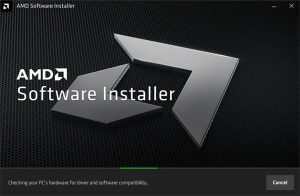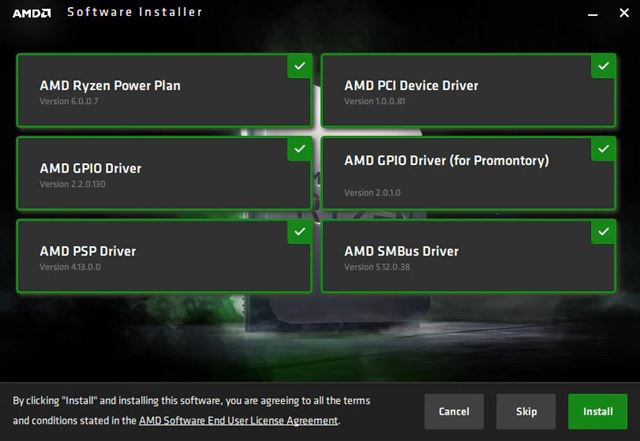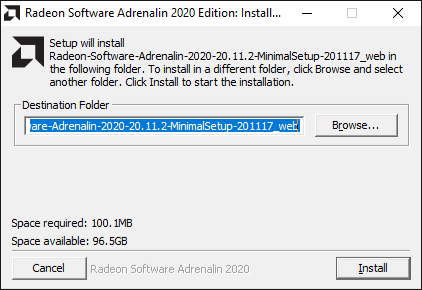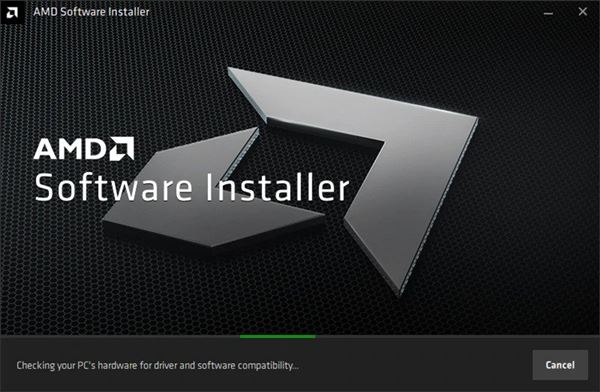ゲームに興味がある場合は、AMDプロセッサの実際の価値を知っているかもしれません。 AMDプロセッサは、Intelよりも機能が高く、手頃な価格になっています。 AMDは、プロセッサとグラフィックカードの両方を製造している会社です。
AMDプロセッサは、コストパフォーマンスに優れているため、通常、プロのPCゲーマーの最初の選択肢となっています。 ただし、AMDプロセッサとグラフィックカードも、他のデバイスと同じように機能するためにドライバに依存しています。
ドライバー関連のすべての問題に対処するために、AMDはツールを提供しています AMDドライバー自動検出 。 したがって、この記事では、AMD DriveAutodetectツールとその機能について説明します。 では、確認してみましょう。
AMD Driver Autodetectとは何ですか?
AMD Driver Autodetectは、AMD製品用にインストールされているドライバーを自動的にダウンロードして更新するプログラムです。
AMDドライバー自動検出 Windows7およびWindows10で実行されているPCでのみ使用できます 。 で動作しません ウィンドウズ XPまたは ウィンドウズ Vistaまたは ウィンドウズ 8または他のバージョンの ウィンドウズ .
使用する場合 AMD Radeon Graphics、AMD Radeon Pro Graphics、Radeonグラフィックスを搭載したAMDプロセッサ、またはAMDRyzenチップセット 、ツールを使用してデバイスドライバーを更新できます。
このツールは、AMDチップセットまたはグラフィックモードを検出し、システムに最新の公式AMDドライバーパッケージをダウンロードしてインストールするオプションを提供するように設計されています。
AMDドライバー自動検出をダウンロード
AMD Driver Autodetectに精通しているので、ソフトウェアをダウンロードしてコンピューターにインストールすることをお勧めします。 これはAMDが提供する無料のツールであることに注意してください。 したがって、AMDの公式Webサイトからダウンロードできます。
ただし、AMD Driver Autodetectを他の互換性のあるシステムにインストールする場合は、オフラインインストーラーを使用することをお勧めします。 以下に、AMD DriverAutodetectの最新バージョンを共有しました。
以下で共有されているファイルは完全にウイルス/マルウェアフリーであり、安全にダウンロードできます。 オフラインインストーラーを共有しましたが、最新のドライバーを提供するには、ハードウェアスキャンプロセス中にインターネット接続が必要になります。
- AMDドライバー自動検出をダウンロード (オフラインインストーラー)
AMDドライバー自動検出ツールでドライバーを取得するにはどうすればよいですか?
まあ、それはAMDドライバー自動検出ツールを使用することは非常に簡単です。 以下で共有するいくつかの簡単な手順に従う必要があります。
ステップ 初め。 まず、互換性のあるシステムにAMDドライバー自動検出ツールをダウンロードします。 次に、実行可能ファイルを実行し、。ボタンをクリックします インストール .
ステップ2。 インストールされると、プログラムは自動的に起動し、AMDグラフィックスまたはチップセットとバージョンを検出しようとします ウィンドウズ コンピュータにインストールされています。
XNUMX番目のステップ。 発見が成功すると、ツールが表示されます グラフィックスとチップセット用の最新のAMDドライバー 。 パッケージを選択して、[次へ]ボタンをクリックするだけです。
ステップ4。 その後、「ボタンをクリックしてください تثبيت 最新のAMDグラフィックスとチップセットドライバーをインストールします。
これは! 出来ました。 これは、AMDドライバー自動検出ツールを使用してドライバーを取得する方法です。
最新のドライバをインストールするための他のオプションは?
AMDチップセットまたはグラフィックスを使用していない場合は、サードパーティのドライバーアップデーターを使用してデバイスドライバーを更新できます。 最高のいくつかをリストした記事を共有しました オペレーティングシステムドライバ更新ソフトウェア ウィンドウズ 10 .
Windows 10 PCでそれらのいずれかを使用して、ドライバーソフトウェアを更新できます。 また、サードパーティのドライバー更新ツールは、ネットワークドライバー、USBドライバーなどを更新できます。
したがって、このガイドは、AMD DriverAutodetectオフラインインストーラーをダウンロードしてインストールする方法に関するものです。 この記事がお役に立てば幸いです。 お友達にもシェアしてください。 これについて疑問がある場合は、下のコメントボックスでお知らせください。